Windows11怎么设置中文输入法?Win11中文输入法设置教程
教程之家
Win11
随着Windows11的镜像流出,不少小伙伴都已经抢先安装体验了Windows11,但是在安装完毕之后,发现自己的电脑无法输入中文,这大大的影响了我们的使用。那么怎么设置才可以输入中文呢?下面小编就带着大家一起看看吧!
操作方法:
1、首先我们进入到设置中。

2、在打开的设置中,找到我们的【Time & Language】,并且点击进入。

3、进入后,在左侧的列表中点击【Language】,再在右侧的设置中,找到【add a language】。


5、这里进行安装选择,可以全部勾选,然后点击【install】。

6、安装完成后会重启电脑,之后再进入相同的设置中把中文调整到第一位就好了!

以上就是小编为大家带来的Windows11设置中文输入法的教程,希望对大家有所帮助,更多内容请继续关注教程之家。
推荐阅读:
Windows11怎么安装?Windows11系统安装图文教程(附Win11系统镜像文件下载)
Windows11怎么免费激活?Win11一键激活方法汇总(附安装密钥)
![微软新系统win11发布了吗[多图]](https://img.jiaochengzhijia.com/uploadfile/2022/1224/20221224204853627.png@crop@160x90.png)
![参加win11内测的方法[多图]](https://img.jiaochengzhijia.com/uploadfile/2022/1224/20221224102452534.png@crop@160x90.png)
![怎么安装正版win11[多图]](https://img.jiaochengzhijia.com/uploadfile/2022/1223/20221223200051981.jpg@crop@160x90.jpg)
![3代酷睿装win11教程[多图]](https://img.jiaochengzhijia.com/uploadfile/2022/1222/20221222231250862.png@crop@160x90.png)
![win11release preview是什么 win11release preview频道详细介绍[多图]](https://img.jiaochengzhijia.com/uploadfile/2021/0817/20210817235150335.jpg@crop@160x90.jpg)
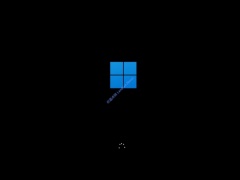
![win11系统如何更新显卡驱动[多图]](https://img.jiaochengzhijia.com/uploadfile/2022/0903/20220903231320650.png@crop@240x180.png)
![windows11有哪些功能 windows11有哪些功能详情[多图]](https://img.jiaochengzhijia.com/uploadfile/2021/0706/20210706142334163.jpg@crop@240x180.jpg)
![win11更新提示无法更新分区怎么办 win11打开pdf文件出现bug的解决教程介绍[多图]](https://img.jiaochengzhijia.com/uploadfile/2021/0727/20210727171811400.jpg@crop@240x180.jpg)